

Gerencie e envie os eventos referentes às Condições Ambientais de Trabalho, informando a exposição aos riscos e o exercício das atividades, em conformidade com os descritos na Tabela 24 do eSocial: Código Agente Nocivo e Atividades eSocial.
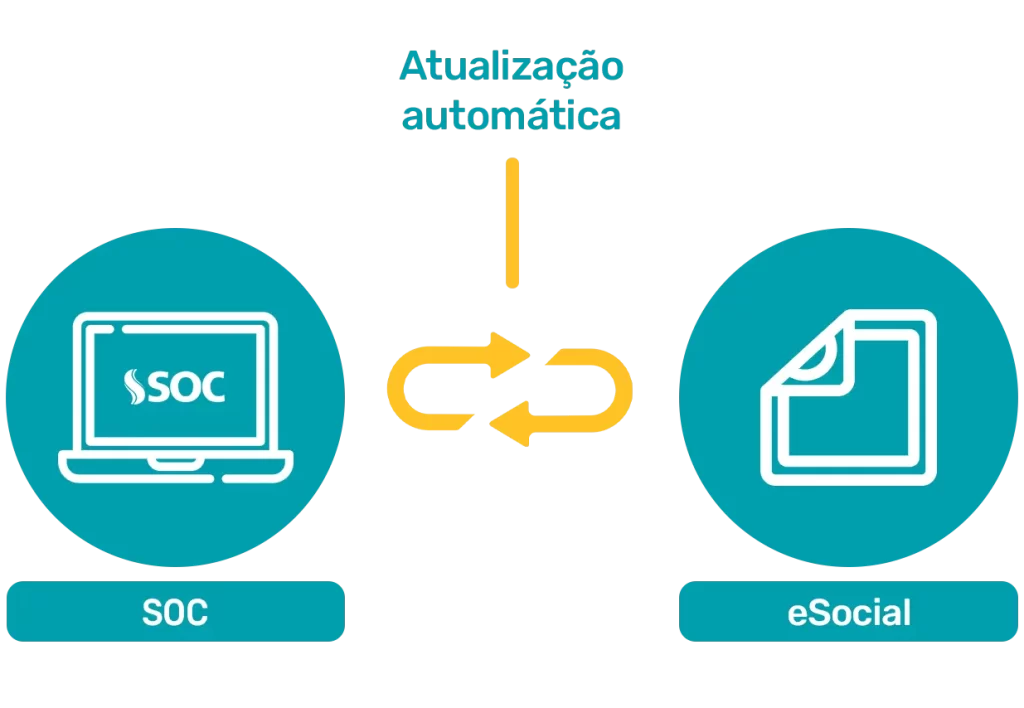
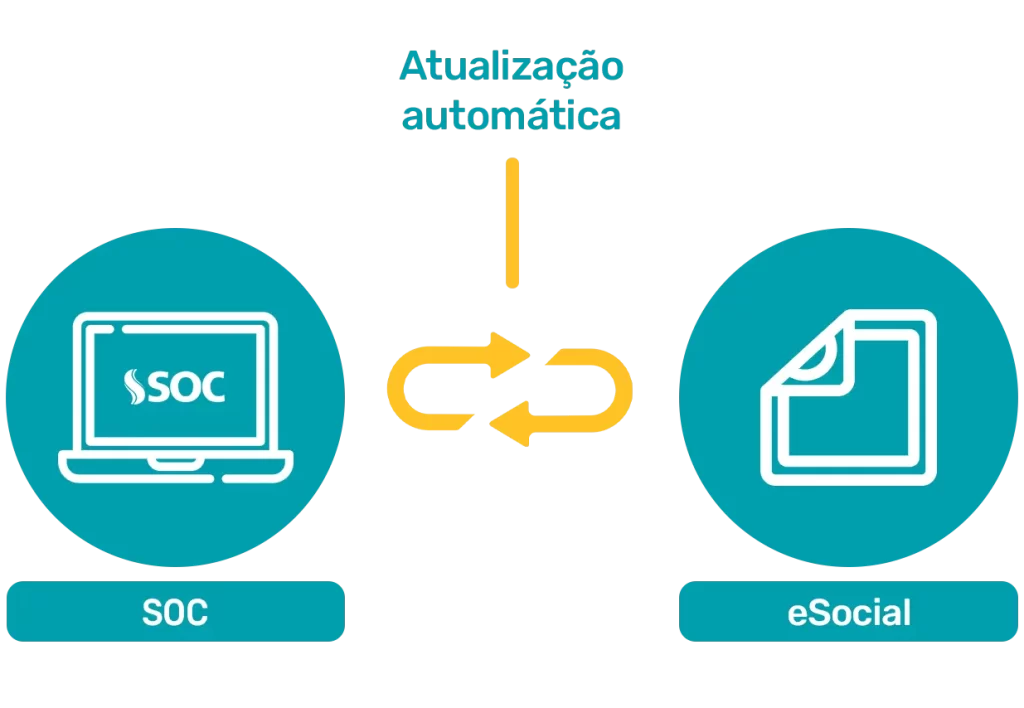
Visualize os erros nas bases de dados cadastrados, para cada tipo de leiaute e regras definidas pelo eSocial, identificando e corrigindo as falhas de maneira eficiente, realizando a validação dos leiautes antes do envio ao Governo, evitando multas.


Enfermeira do trabalho da Multilaser











Error: Contact form not found.
Brasil
0800 888 8888
Ou veja a nossa lista completa de números locais
Converse conosco para comprar soluções SOC ou para esclarecimento de dúvidas
Envie-nos e-mails com comentários, questões ou feedback